
Få din Mac til at læse tekst på skærmen op
Hvis du har problemer med at læse teksten på skærmen, kan du indstille din Mac til at læse teksten op, når du trykker på en tastaturgenvej. Du kan tilpasse tastaturgenvejen og indstille andre muligheder. Du kan f.eks. vælge at få vist et betjeningspanel på skærmen, hvor du let kan ændre talehastigheden, stoppe oplæsningen m.m.
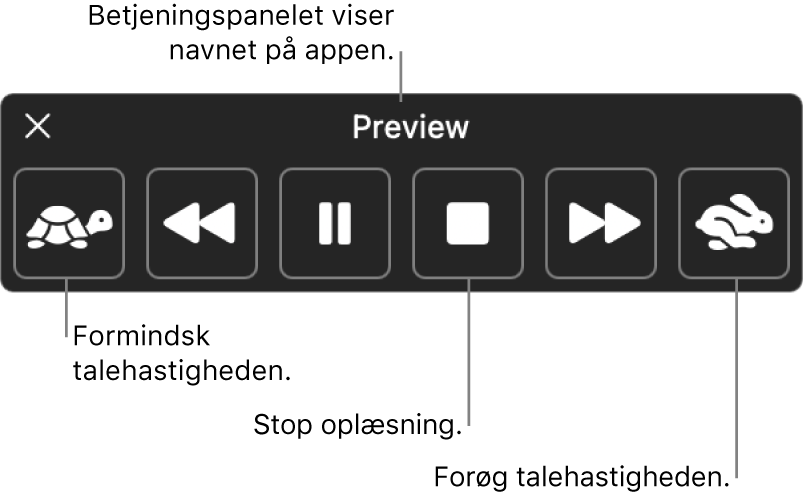
Lyt til oplæst tekst
Vælg Apple

 i indholdsoversigten. (Du skal måske rulle nedad).
i indholdsoversigten. (Du skal måske rulle nedad).Klik på Oplæst indhold til højre.
Slå “Læs det valgte op” til.
Tryk på den anførte tastaturgenvej på din Mac (standardtastkombinationen er Alternativ-Esc).
Hvis der er valgt noget tekst, når du trykker på tastaturgenvejen, læses den valgte tekst op. Ellers bliver tilgængelige tekstemner i det aktuelle vindue læst op; hvis det aktuelle vindue f.eks. er Mail, bliver en e-mailbesked læst op.
Hvis du har indstillet betjeningspanelet til at blive vist automatisk, vises det på skærmen, når din Mac begynder at læse op. Brug betjeningspanelet til at ændre talehastigheden, gå en sætning frem eller tilbage, sætte oplæsningen på pause og genoptage den eller stoppe oplæsningen.
Bemærk: Hvis der ikke er nogen tilgængelige tekstemner, afspilles et bip.
Tryk på tastaturgenvejen igen for at stoppe talen.
Indstil, hvordan oplæst tekst skal vises på skærmen
Vælg Apple

 i indholdsoversigten. (Du skal måske rulle nedad).
i indholdsoversigten. (Du skal måske rulle nedad).Klik på Oplæst indhold til højre.
Din Mac læser som standard tekst op, når du trykker på tastaturgenvejen Alternativ-Esc. Klik på knappen Info
 ud for “Læs det valgte op” for at indstille en anden tastaturgenvej og ændre andre indstillinger:
ud for “Læs det valgte op” for at indstille en anden tastaturgenvej og ændre andre indstillinger:Tastaturgenvej: Tryk på den tastkombination, du vil bruge. Tryk f.eks. på Alternativtasten og Tabulatortasten samtidig for at indstille tastaturgenvejen til Alternativ+Tabulator.
Fremhæv indhold: Klik på lokalmenuen, og vælg, om ord, sætninger eller begge dele skal fremhæves, mens din Mac læser op. Klik på lokalmenuerne Ordfarve og Sætningsfarve for at vælge fremhævningsfarven.
Vælg Ingen på menuen Fremhæv indhold, hvis oplæst indhold ikke skal fremhæves.
Sætningsformat: Klik på lokalmenuen for at indstille, at oplæste sætninger skal markeres med en understregning eller en baggrundsfarve.
Vis betjeningspanel: Klik på lokalmenuen for at vælge, om betjeningspanelet automatisk skal vises, når du trykker på tastaturgenvejen, eller om det altid eller aldrig skal vises.
Betjeningspanelet er især praktisk, når din Mac læser lange tekstudsnit op. Du kan bruge betjeningspanelet til at sætte oplæsningen på pause, genoptage eller stoppe den, ændre talehastigheden og hoppe frem eller tilbage i teksten.
Klik på OK, når du er færdig med at vælge muligheder.
Du kan også bruge VoiceOver, den indbyggede skærmlæser til macOS, til at høre en beskrivelse af hvert emne på skærmen og til at betjene din Mac vha. tastaturet. Se Brugerhåndbog til VoiceOver.